OPPO手机双壁纸设置全攻略
厌倦了一成不变的手机桌面?想让主屏幕和锁屏界面各自闪耀独特个性?OPPO手机的ColorOS系统早已为你准备好这份视觉自由,无需复杂操作,几步轻松打造专属视觉空间。
核心概念:主屏与锁屏的双重舞台

- 主屏幕壁纸: 解锁后呈现的应用图标与小组件背景。
- 锁屏壁纸: 点亮屏幕但未解锁时展现的画面。
设置双壁纸的三种便捷途径
系统设置直达核心 (推荐)
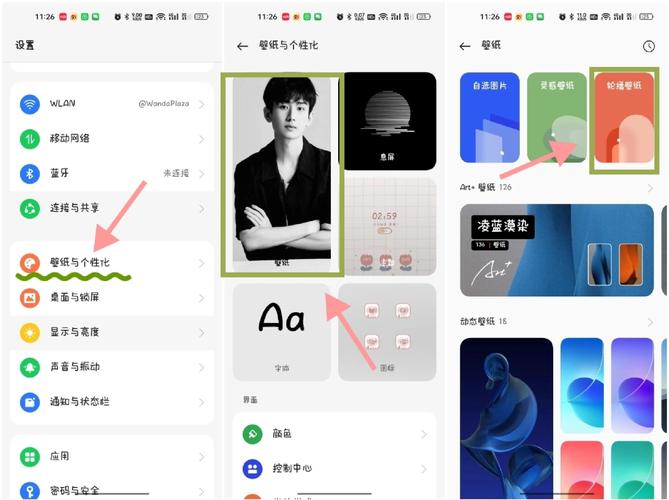
- 进入设置中心: 打开手机主屏幕上的“设置”应用。
- 定位个性化选项: 向下滑动,找到并点击“壁纸与个性化”或类似名称的菜单项。
- 选择设定目标: 在壁纸设置区域,清晰看到“设置壁纸”按钮,点击它。
- 精准设定:
- 浏览系统图库或在线资源,选定心仪图片。
- 点击图片预览界面下方的“设为”按钮。
- 关键一步: 在弹出的选择窗口中,明确勾选“锁屏”和“主屏幕”两个选项。
- 确认效果满意后,点击“设为壁纸”或“应用”完成设置。
相册应用快捷设定
- 打开图库: 找到并启动手机自带的“相册”应用。
- 选中心仪图片: 浏览本地照片,长按选择一张希望设为壁纸的图片。
- 更多操作入口: 点击屏幕底部出现的“更多”按钮(通常以三个点图标表示)。
- 设为壁纸: 在弹出的菜单中,选择“设为壁纸”选项。
- 区分应用: 在后续界面,务必同时勾选“锁屏”和“主屏幕”选项框。
- 完成应用: 调整图片位置缩放(如需),点击“设为壁纸”或“应用”按钮确认。
长按桌面快速入口

- 进入编辑状态: 在手机主屏幕的空白区域,长按约1-2秒,直至屏幕进入桌面编辑模式(下方或上方出现编辑选项)。
- 找到壁纸入口: 在屏幕底部(或顶部)出现的工具栏中,寻找“壁纸”、“更换壁纸”或类似图标/文字按钮并点击。
- 后续步骤同方法一: 重复方法一中步骤4的操作:选图 -> 点击“设为” -> 同时勾选“锁屏”和“主屏幕” -> 应用。
重要提示与进阶技巧
- 版本差异: OPPO的ColorOS系统持续更新,界面选项名称或位置可能有细微调整,核心逻辑始终围绕在设置壁纸时明确区分应用对象(锁屏、主屏幕或同时应用),若一时找不到精确选项,留意“应用到”或类似选择框。
- 动态壁纸与静态壁纸: 上述方法主要适用于静态图片,部分OPPO机型支持精美动态壁纸或息屏显示,设置入口通常在“壁纸与个性化”菜单下有独立选项(如“动态壁纸”、“息屏”),这些特殊壁纸的设置通常独立于主屏/锁屏静态壁纸。
- 第三方应用可能性: 尽管ColorOS原生支持双壁纸设置,某些第三方启动器或壁纸应用可能提供更丰富的功能(如滚动壁纸、分页不同壁纸),使用第三方工具时,请留意其权限申请,优先选择官方应用商店认证产品。
- 壁纸选择建议:
- 锁屏壁纸: 可选择视觉冲击力强、构图简洁或包含重要信息(如日程提醒小组件背景)的图片,便于快速一瞥获取关键内容。
- 主屏幕壁纸: 考虑应用图标和小部件的可读性,避免过于花哨或颜色与图标相近的图片,确保桌面整洁易用,浅色或虚化背景通常更友好。
遇到问题怎么办?
- 选项未出现? 再次确认是否在正确入口(系统设置>壁纸与个性化,或相册/桌面编辑模式的设壁纸流程),重启手机有时能解决临时显示问题。
- 设置后未生效? 检查是否仅勾选了单一目标(如只选了锁屏),确认图片格式是否被支持(常见JPG/PNG格式无问题)。
- 需要更多帮助? OPPO手机内置的“服务”APP或“OPPO社区”应用是寻求官方支持、查阅详细教程或与其他用户交流的可靠渠道。
让锁屏成为惊艳的第一印象,主屏幕化作高效工作的画布,掌握OPPO手机双壁纸设置,每一次点亮屏幕都成为愉悦体验的开始,你的手机视觉风格,本就该由你亲手定义。


